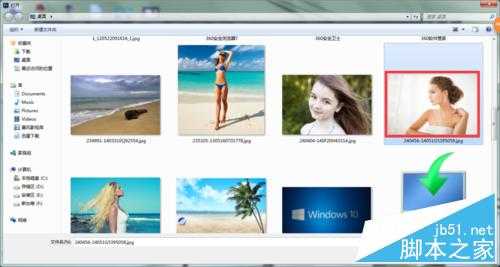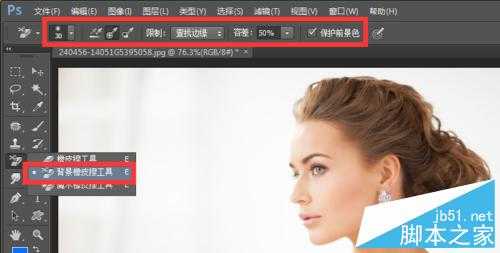DDR爱好者之家 Design By 杰米
我们可以利用Photoshop的很多工具消除背景,即我们通常所说的PS抠图。不过PS抠图工具虽多,但如果使用PS橡皮擦工具,则消除背景将会变得更加轻松容易。PS橡皮擦工具可以很轻松地自动识别到边缘并选择。在这次PS教程中,你将会学到如何使用背景橡皮擦工具,一起来看看吧!
PS使用背景橡皮擦抠图步骤
1、打开PS,双击空白部分选择需要进行抠图的图片后,点击【打开】。
2、如图,图片呈现在画布中了,接下来我们就使用背景橡皮擦将图片中的人抠选出来。
3、在左侧工具栏选择【背景橡皮擦】,并在属性栏将参数设置为以下数值。(橡皮擦大小可自行调试。)
4、接下来在背景部分进行涂抹,并按住鼠标左键不放,继续涂抹图中相近的颜色。(背景橡皮擦可抹去背景色及周围容差相近的颜色)
5、对于细节部分,可以按快捷键Ctrl+放大进行涂抹,涂抹过程应尽量细心耐心。
6、如图,图中人物背景已全部被擦除,人物就这样给简单抠出啦!接下来就可以将人物背景换色或者随心所欲添加到别的图片中进行人物和背景的拼合了。
注意事项
当抠图涉及到抠取人物发丝时可使用背景橡皮擦进行操作,该操作可以达到保留发丝的效果。
以上就是PS使用背景橡皮擦抠图教程,本PS教程难度不高,非常适合PS小白学习与练习!
DDR爱好者之家 Design By 杰米
广告合作:本站广告合作请联系QQ:858582 申请时备注:广告合作(否则不回)
免责声明:本站资源来自互联网收集,仅供用于学习和交流,请遵循相关法律法规,本站一切资源不代表本站立场,如有侵权、后门、不妥请联系本站删除!
免责声明:本站资源来自互联网收集,仅供用于学习和交流,请遵循相关法律法规,本站一切资源不代表本站立场,如有侵权、后门、不妥请联系本站删除!
DDR爱好者之家 Design By 杰米
暂无评论...
更新日志
2025年02月24日
2025年02月24日
- 小骆驼-《草原狼2(蓝光CD)》[原抓WAV+CUE]
- 群星《欢迎来到我身边 电影原声专辑》[320K/MP3][105.02MB]
- 群星《欢迎来到我身边 电影原声专辑》[FLAC/分轨][480.9MB]
- 雷婷《梦里蓝天HQⅡ》 2023头版限量编号低速原抓[WAV+CUE][463M]
- 群星《2024好听新歌42》AI调整音效【WAV分轨】
- 王思雨-《思念陪着鸿雁飞》WAV
- 王思雨《喜马拉雅HQ》头版限量编号[WAV+CUE]
- 李健《无时无刻》[WAV+CUE][590M]
- 陈奕迅《酝酿》[WAV分轨][502M]
- 卓依婷《化蝶》2CD[WAV+CUE][1.1G]
- 群星《吉他王(黑胶CD)》[WAV+CUE]
- 齐秦《穿乐(穿越)》[WAV+CUE]
- 发烧珍品《数位CD音响测试-动向效果(九)》【WAV+CUE】
- 邝美云《邝美云精装歌集》[DSF][1.6G]
- 吕方《爱一回伤一回》[WAV+CUE][454M]